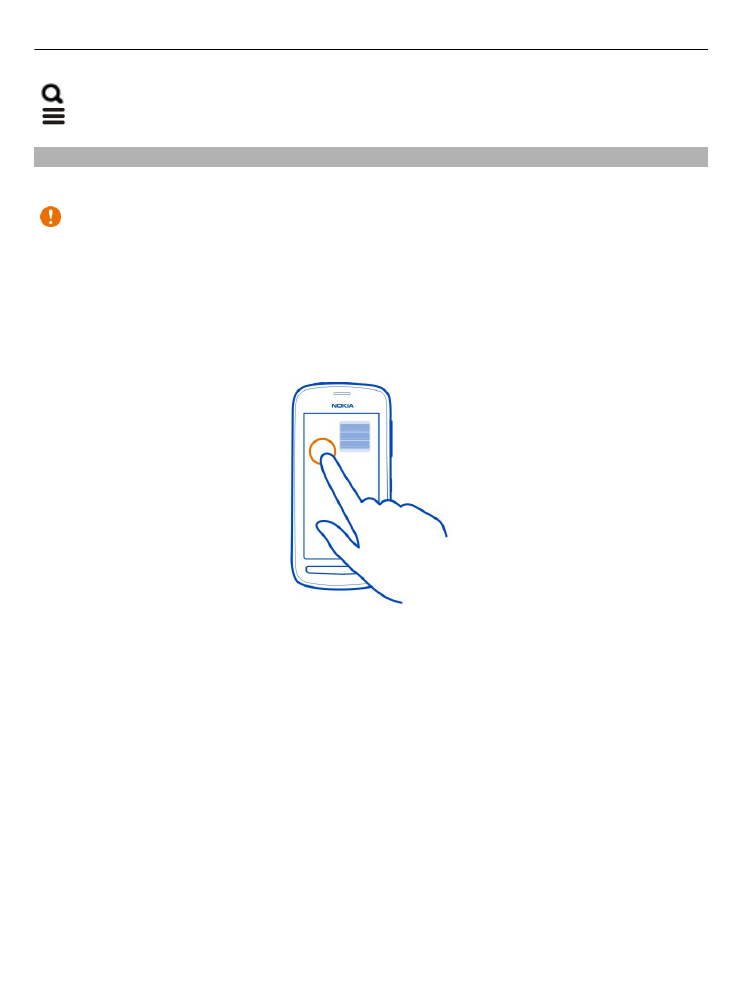
Actions d'écran tactile
Pour utiliser votre téléphone, appuyez ou appuyez longuement sur l'écran tactile.
Important : Évitez d'érafler l'écran tactile. N'utilisez jamais un vrai stylo, un crayon
ou tout autre objet pointu, pour écrire sur l'écran tactile.
Ouvrir une application ou un élément
Tapez sur l'application ou sur l'élément.
Appuyez longuement pour voir d'autres options.
Placez le doigt sur un élément jusqu'à ce que le menu s'ouvre.
Exemple : Pour envoyer une fiche contact ou supprimer une alarme, tapez et
maintenez la pression sur le contact ou sur l'alarme, puis sélectionnez l'option
souhaitée.
Faire glisser un élément
Tapez sur l'élément et maintenez la pression, puis faites glisser le doigt à travers
l'écran.
20
Utilisation de base
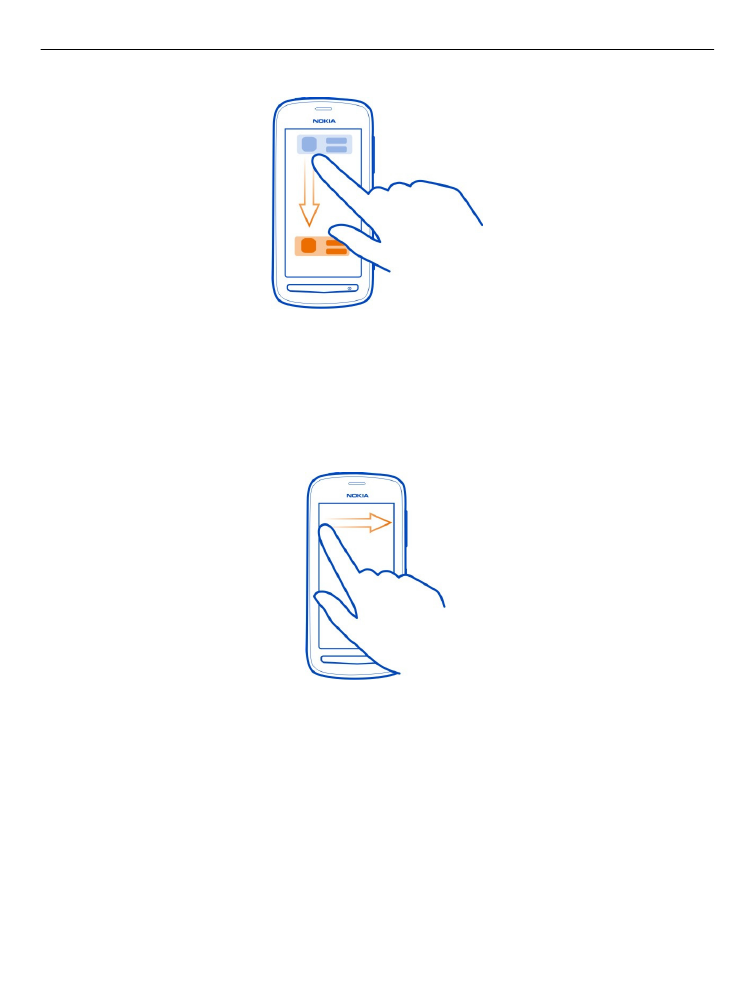
Exemple : Vous pouvez faire glisser des éléments dans l'écran d'accueil ou lorsque
vous réorganisez le menu principal.
Faire défiler avec le doigt
Placez le doigt sur l'écran, puis faites-le faire glisser dans la direction souhaitée.
Exemple : Pour basculer vers un autre écran d'accueil, faites glisser votre doigt vers
la gauche ou la droite.
Pour parcourir rapidement un long menu ou liste, faites glisser rapidement le doigt
vers le haut ou le bas de l'écran, puis levez-le. Pour arrêter le défilement, tapez sur
l'écran.
Agrandir ou rétrécir
Placez deux doigts sur un élément, par exemple sur une carte, une photo ou une page
Web, puis faites glisser les doigts en les écartant ou en les rapprochant.
Utilisation de base
21
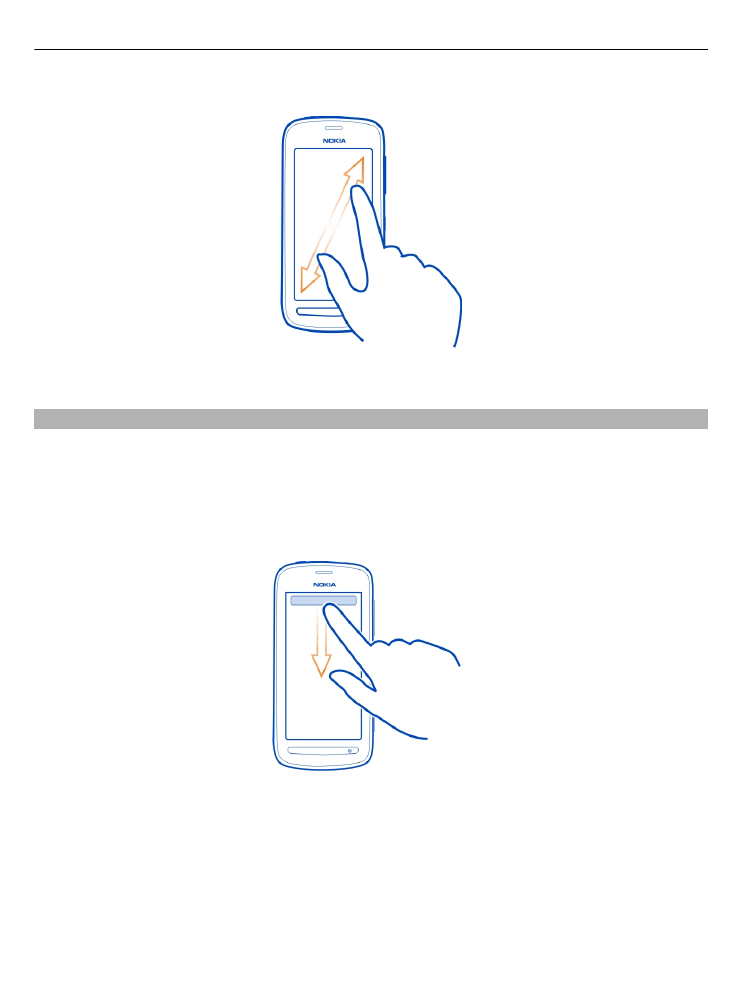
Conseil : Vous pouvez également tapoter deux fois sur l'élément.